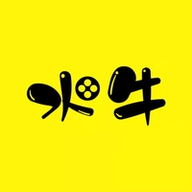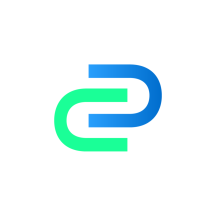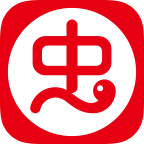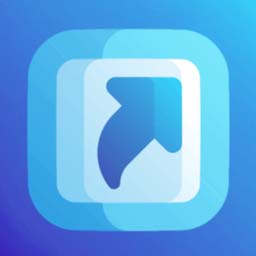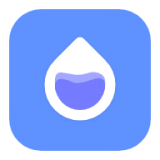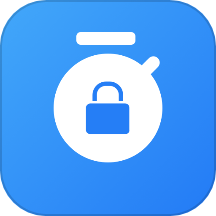拯救崩溃的Internet Explorer:解决‘已停止工作’问题指南
作者:佚名 来源:未知 时间:2025-05-28
“Internet Explorer已停止工作”怎么办?一文带你轻松解决!
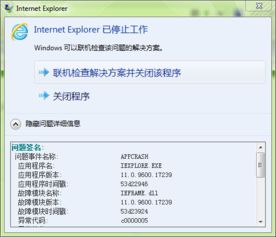
当你在电脑前忙碌,正打算用Internet Explorer(IE浏览器)浏览网页时,突然屏幕中央跳出一行让人头疼的文字:“Internet Explorer已停止工作”。这时候,你是不是感觉一股无名之火瞬间燃起?别急,我们这就来帮你解决这个恼人的问题!
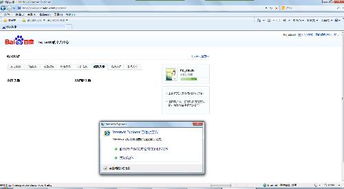
一、了解问题的根源
在动手解决问题之前,我们先来了解一下“Internet Explorer已停止工作”这个提示可能由哪些原因引起。其实,这个问题可能涉及到多个方面,包括但不限于:
1. 插件冲突:有时候,浏览器中的某些插件可能会与IE浏览器本身产生冲突,导致浏览器崩溃。
2. 软件更新:如果你的IE浏览器或操作系统没有及时更新,可能会存在一些已知的漏洞或兼容性问题。
3. 病毒或恶意软件:电脑中的病毒或恶意软件可能会干扰浏览器的正常运行。
4. 系统文件损坏:一些重要的系统文件如果损坏或丢失,也可能导致IE浏览器无法正常工作。
5. 内存或硬件问题:如果你的电脑内存不足或者硬件存在故障,也可能导致浏览器崩溃。
二、常见解决方法
了解了问题的根源后,我们就可以有针对性地采取一些措施来解决这个问题了。以下是一些常见的解决方法:
1. 禁用冲突插件
如果怀疑是插件导致的浏览器崩溃,你可以尝试禁用一些插件来查看问题是否得到解决。具体操作步骤如下:
打开IE浏览器,点击右上角的“齿轮”图标,选择“管理加载项”。
在弹出的窗口中,切换到“工具栏和扩展”选项卡,逐一查看并禁用可疑的插件。
禁用后,重启浏览器查看问题是否解决。
2. 更新IE浏览器和操作系统
有时候,问题可能是由于IE浏览器或操作系统的旧版本引起的。因此,及时更新这些软件可能有助于解决问题。
更新IE浏览器:你可以通过Windows Update来更新IE浏览器。点击“开始”菜单,选择“设置”,然后点击“更新与安全”进行更新。
更新操作系统:同样地,你也需要确保你的操作系统是最新版本。Windows Update会帮助你自动检测并安装更新。
3. 扫描并清除病毒或恶意软件
病毒或恶意软件可能会干扰浏览器的正常运行。因此,你需要使用可靠的杀毒软件对电脑进行全面扫描,并清除发现的病毒或恶意软件。
安装杀毒软件:如果你还没有安装杀毒软件,可以选择一款知名的杀毒软件进行安装。
全面扫描:打开杀毒软件,选择全面扫描选项,对电脑进行彻底的检查。
清除威胁:根据杀毒软件的提示,清除发现的病毒或恶意软件。
4. 修复系统文件
如果怀疑是系统文件损坏导致的问题,你可以尝试使用系统文件检查器(SFC)来修复损坏的文件。
打开命令提示符:以管理员身份打开命令提示符。你可以通过按下Win+R键,输入cmd,然后按Ctrl+Shift+Enter来打开。
运行SFC命令:在命令提示符中输入sfc /scannow,然后按Enter键。SFC将开始扫描并修复损坏的系统文件。
5. 检查内存和硬件
内存不足或硬件故障也可能导致浏览器崩溃。因此,你需要检查电脑的内存和硬件是否存在问题。
检查内存使用情况:你可以通过任务管理器来查看内存的使用情况。如果内存使用率过高,你可以尝试关闭一些不必要的应用程序来释放内存。
运行内存诊断工具:Windows内置了内存诊断工具,你可以通过“控制面板”中的“管理工具”来找到并运行它。该工具将帮助你检测内存是否存在问题。
检查硬件故障:如果你怀疑硬件存在故障,可以使用一些硬件检测工具来进行检查。例如,你可以使用CrystalDiskInfo来检查硬盘的健康状况。
三、高级解决方法
如果以上方法都没有解决问题,你还可以尝试一些更高级的方法:
1. 重置IE浏览器
重置IE浏览器可以恢复其默认设置,有时可以解决一些顽固的问题。但请注意,这将删除你的浏览器历史记录、收藏夹等个人信息。
打开IE浏览器,点击右上角的“齿轮”图标,选择“Internet选项”。
在“高级”选项卡中,点击“重置”按钮。
在弹出的窗口中,勾选“删除个人设置”选项,然后点击“重置”按钮。
2. 创建新的用户账户
有时候,问题可能是由于当前用户账户中的某些配置引起的。因此,你可以尝试创建一个新的用户账户,并在新账户中查看问题是否得到解决。
打开“设置”,选择“账户”,然后点击“家庭和其他用户”。
在“其他用户”下,点击“将其他人添加到这台电脑”。
按照提示创建一个新的用户账户,并使用该账户登录电脑。
3. 系统还原
如果你最近对电脑进行了一些重要的更改(如安装新软件、更新驱动程序等),并且这些更改可能导致IE浏览器崩溃,你可以尝试使用系统还原功能将电脑恢复到更改之前的状态。
打开“控制面板”,选择“系统和安全”,然后点击“系统”。
在左侧菜单中选择“系统保护”,然后点击“系统还原”。
按照提示选择一个还原点,并点击“下一步”进行还原。
四、总结
“Internet Explorer已停止工作”这个提示确实让人头疼,但只要我们了解了问题的根源,并采取正确的解决方法,就能够轻松解决这个问题。无论是禁用冲突插件、更新软件、清除病毒、修复系统文件,还是重置浏览器、创建新用户账户或进行系统还原,我们都有多种手段来应对这个问题。希望这篇文章能够帮助你解决IE浏览器崩溃的问题,让你的上网体验更加顺畅!
- 上一篇: DIY儿童灯笼:简单创意制作教程
- 下一篇: 原神折箭觅踪活动怎么玩?攻略分享